为了让孩子在练...
为了让孩子在练字的时候对汉字的书写有更深的了解,常常会将一个汉字拆开一笔一划的教。如何将一个汉字分解成笔画呢?下面我们不妨试试word,来给孩子做一个练字本,帮助孩子在练字的时候能够更清楚的了解汉字的一笔一划。
1、首先打开word(这里以word2007为例),单击“开始菜单”按钮。
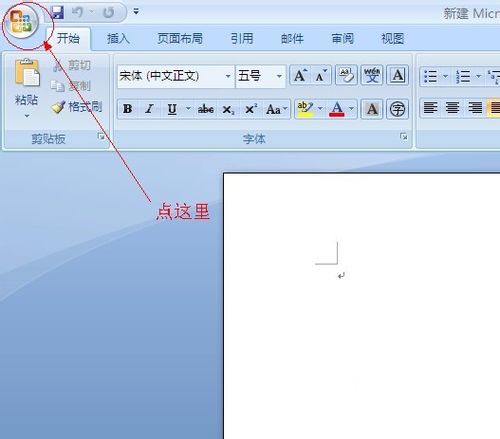
2、在弹出的对话框里选择“word选项”
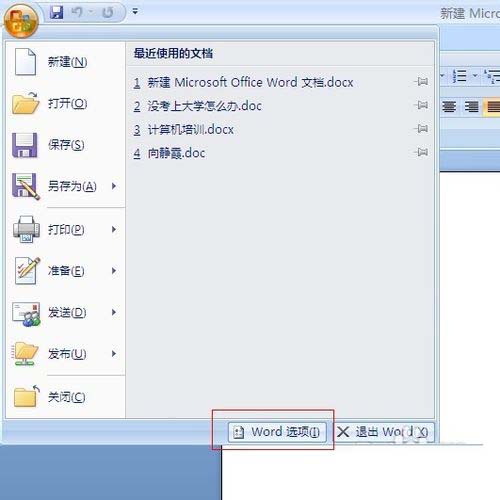
3、然后找到自定义选项
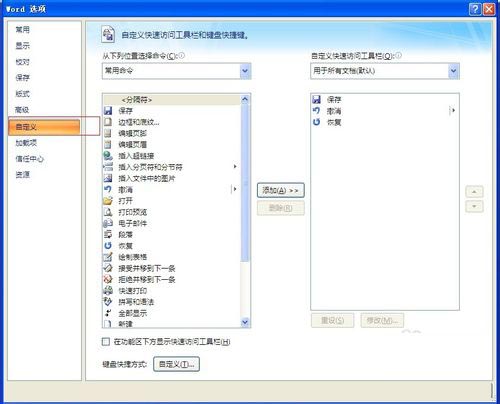
4、然后在左边的下拉列表框里面选择所有命令!
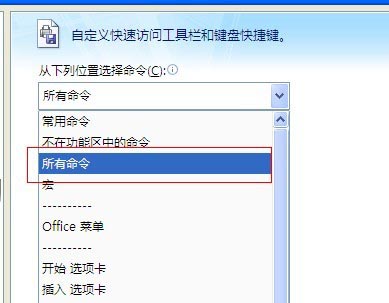
5、找到“分解图片”!
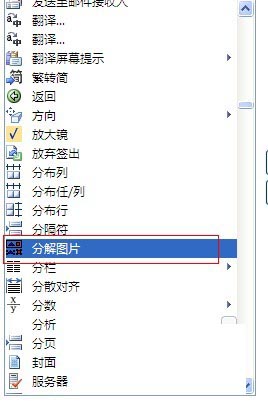
6、然后添加到右边点击确定
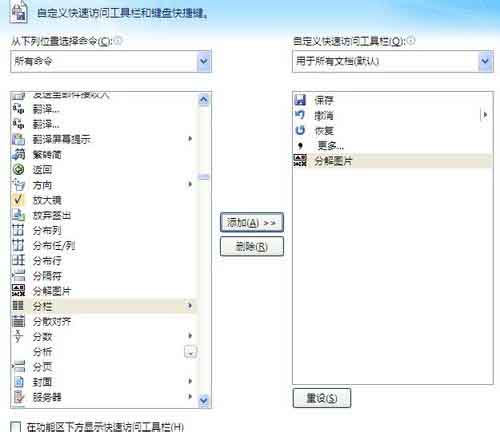
如何在Word 2016中设置页边距?
如何在Word 2016中设置页边距?Word 2016文档中的页边距在页面的左侧,右侧,顶部和底部创建文本区域。它们在文本和页面边缘之间提供了空间,可防止文本从文档中泄漏到整个计算机中。 Word会自动将页边距设置为距每个页面边缘1英寸。大多数英语老师和书本编辑都希望这样的页边空白,因为这些人喜欢在页边空白处书写。
7、然后在插入文字。(选择艺术字体)

8、输入文字
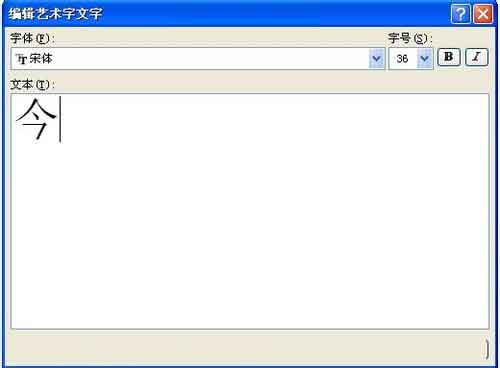
9、点击确定之后把文字先剪切!
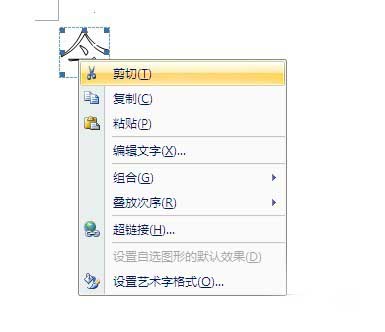
10、然后在左上角选择粘贴-选择性粘贴!
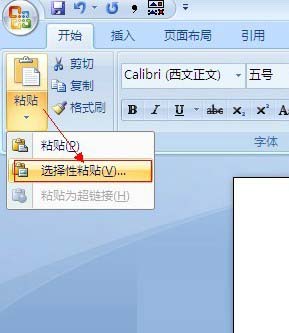
11、然后在选择图片(windous 图元文件)

12、然后在点击最上面的分解图片!
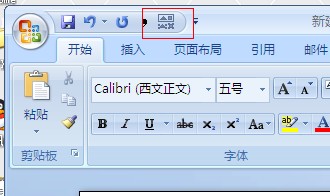
13、然后在拖动分解后的图片。这样就完成啦!
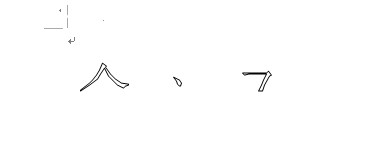
如何在Word 2016中准备要共享的文档?
如何在Word 2016中准备要共享的文档?您可以在Word 2016文档中放入许多您不想发布或不想与他人共享的有趣的东西。这些项目包括注释,修订标记,隐藏的文本,以及对您或您的协作者有用的其他项目,这些项目会使您与他人共享的文档变得混乱。解决方案是使用Word的“问题检查”工具,如下所示: 确保文档已完成,定稿




